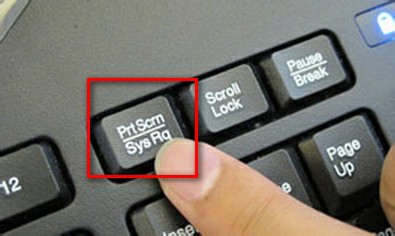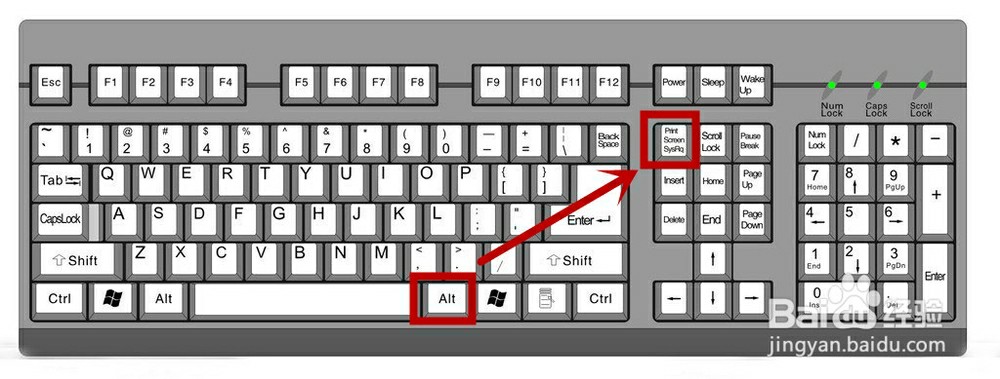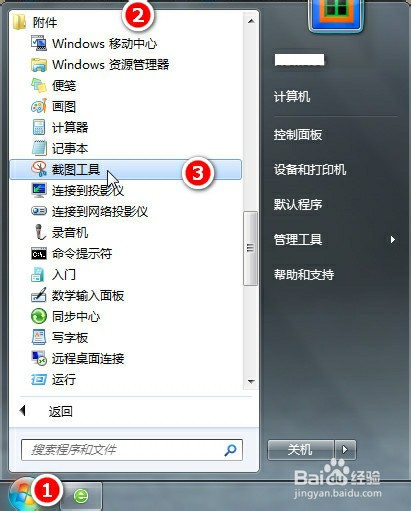windows系统自带截图工具怎么截图?
windows系统自带截图工具怎么截图?
当和朋友浏览网页边和朋友聊天的时候看到一个有趣的笑话,想和朋友分享又懒得打字的时候,我们就会选择用截图的方式分享给朋友,虽然聊天工具带有的截图功能很方便,但如果电脑没有联网,无法登陆聊天工具就没法截图了。那么,除了聊天工具带有的截图功能外,电脑有没有自带的截图功能呢?答案是有的,那电脑截图怎么截呢?今天你的好朋友狗子就教大家电脑如何截图。
电脑截图教程
截图方法一:快捷键截图Print Scr Sysrq(这个按键一般在F12附近),点击这个按键之后会截图全屏,但是看不出反应,ctrl+v粘贴就出来了,此时的截图截取的是整个电脑屏幕分辨率尺寸大小的图片,比如常见的笔记本电脑屏幕分辨率为1366x768,用该方式截取的图片尺寸大小就为1366x768
截图方法二:按Alt + Print Screen SysRq,这个同样截图的时候看不出反应,同样是按ctrl+v粘贴就出来了,此时截取的图片为当前处于活动状态的窗口图片。
还有一种是系统自带的截图工具直接截图
以上就是IT技术资料分享网小编给大家介绍的windows系统自带的截图方法了,相信通过本文的介绍大家都已经学会了。关注IT技术资料分享网,学习更多电脑使用技巧
| 上一篇: 笔记本双显卡怎么切换到独立显卡 | 下一篇: 网页保存图片快捷键是什么你知道吗? |